- 更新のチェックを取得するGooglePlayエラー? それを修正することはあなたが思っているより簡単です。
- ほとんどの場合、この問題は問題のある更新が原因で発生するため、それらを削除すると役立つ場合があります。
- 一部のユーザーは、破損したキャッシュもこの問題を引き起こす可能性があると報告しました。
- 更新の確認中にPlayストアが動かなくなった場合は、データの破損が問題である可能性があります。
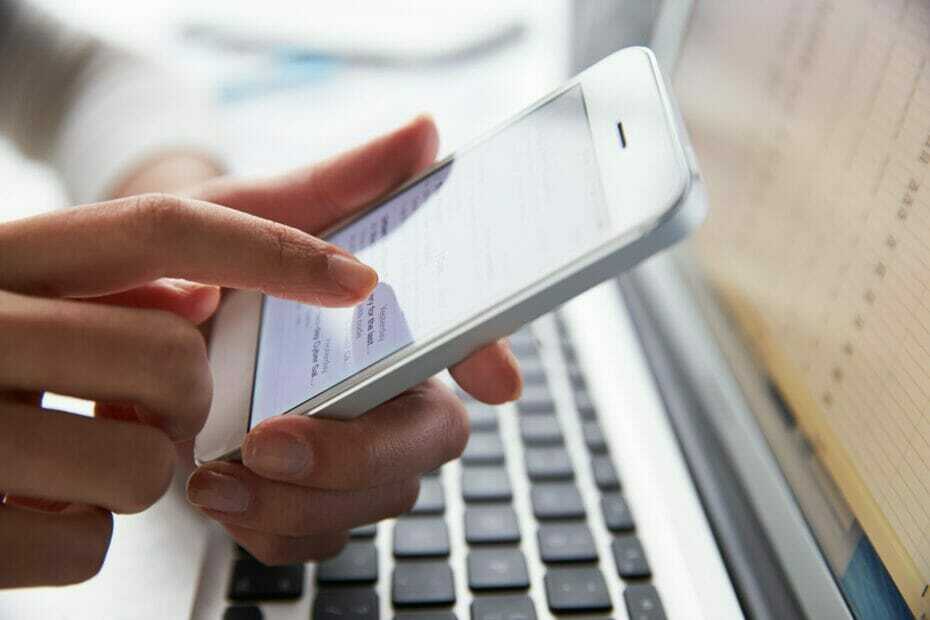
このソフトウェアは、一般的なコンピューターエラーを修復し、ファイルの損失、マルウェア、ハードウェア障害からユーザーを保護し、最大のパフォーマンスを得るためにPCを最適化します。 3つの簡単なステップでPCの問題を修正し、ウイルスを今すぐ削除します。
- RestoroPC修復ツールをダウンロードする 特許技術が付属しています(特許が利用可能 ここに).
- クリック スキャン開始 PCの問題を引き起こしている可能性のあるWindowsの問題を見つけるため。
- クリック 全て直す コンピュータのセキュリティとパフォーマンスに影響を与える問題を修正する
- Restoroはによってダウンロードされました 0 今月の読者。
Google PlayストアはAndroidデバイスの不可欠な部分ですが、多くのユーザーが報告しました アップデートの確認 GooglePlayエラー。
このエラーにより、アプリをダウンロードまたは更新できなくなります。これは、一部のユーザーにとって非常に問題になる可能性があります。 幸い、この問題をすばやく簡単に修正する方法があります。
Google Playサービスの更新エラーを修正するにはどうすればよいですか?
1. アップデートをアンインストールする
- 通知パネルに移動します。
- クリックしてください 設定 アイコン。
- 選択する アプリケーション.
- 表示されたリストを確認して、 Google Playストア。 このアイコンが利用できない場合は、をタップします 3つのドットが付いたアイコン 右上隅にあります。
- クリック システムアプリを表示する.
- 選択する 3つのドット 画面の右上隅から。
- 選択 アップデートのアンインストール.
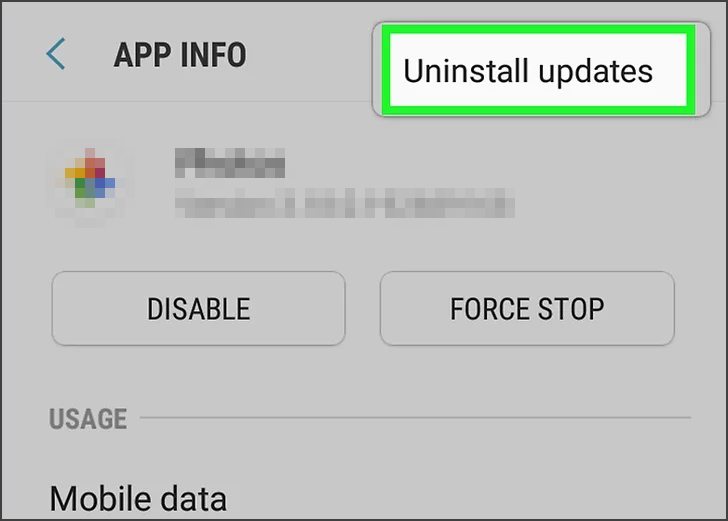
アップデートをアンインストールした後、GooglePlayシステムアップデートの失敗メッセージがまだ表示されているかどうかを確認します。
2.キャッシュをクリアする
- 通知パネルを選択します。
- クリック 設定.
- 下にスクロールして選択します アプリケーション.
- クリック アプリ.
- リストから、を選択します Google Playストア.
- クリックしてください ストレージ オプション。
- 名前の付いたオプションを選択します キャッシュの消去.
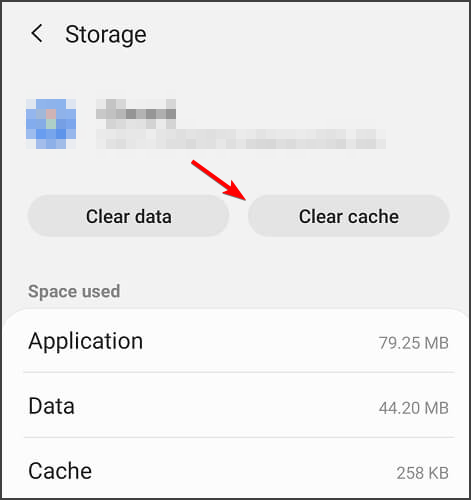
- キャッシュがクリアされるのを待ちます。
あなたが取得し続ける場合 利用可能なアップデートはありません Google Playメッセージで、キャッシュをクリアすると修正できる場合があります。
3. クリアデータ
- 通知パネルを選択します。
- クリック 設定.
- リストをスクロールして、 アプリケーション.
- クリックしてください アプリ オプション。
- リストの内容を確認して、 Google Playストア.
- 選択する ストレージ.
- を選択 クリアデータ オプション。
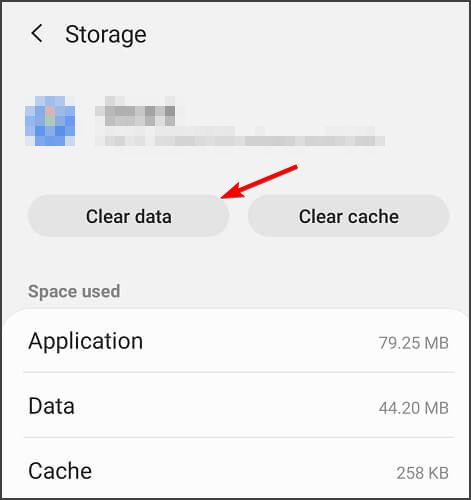
Playストアがスタックしている場合は、データをクリアすると役立つはずです アップデートの確認 メッセージ。
Google Playストアは、すべてのAndroidユーザーにとって非常に便利なアプリケーションです。 残念ながら、Google Playシステムの更新に失敗すると、さまざまなエラーが発生することがよくあります。
それらの1つはGooglePlayです: エラー アップデートの確認。 これは、更新が正しくインストールされていないか、キャッシュまたはデータが破損していることが原因である可能性があります。
Playストアでアップデートの確認に失敗した場合は、必ずソリューションを確認し、Androidスマートフォンまたはタブレットデバイスに適用してください。
彼らは作る必要があります グーグル Playシステムのアップデートは過去のものに失敗しました。 彼らに試してみて、あなたのデバイスをチェックして、私たちのソリューションがあなたに役立つことが証明されたら私たちにコメントを残してください。
- 無料のGooglePlayを入手するにはどうすればよいですか?
GooglePlayはAndroidデバイスですでに無料で利用できます。 ただし、GooglePlayの多くのアプリは無料ではありません。
 まだ問題がありますか?このツールでそれらを修正します:
まだ問題がありますか?このツールでそれらを修正します:
- このPC修復ツールをダウンロードする TrustPilot.comで素晴らしいと評価されました (ダウンロードはこのページから始まります)。
- クリック スキャン開始 PCの問題を引き起こしている可能性のあるWindowsの問題を見つけるため。
- クリック 全て直す 特許技術の問題を修正する (読者限定割引)。
Restoroはによってダウンロードされました 0 今月の読者。
よくある質問
オン アンドロイド デバイスで、Google Playサービスアプリを見つけ、アプリの詳細を開いて、[更新]オプションを選択します。
この問題は、ネットワークに問題がある場合に発生する可能性があるため、 ルーター 正常に動作しています。
GooglePlayはAndroidデバイスですでに無料で利用できます。 ただし、GooglePlayの多くのアプリは無料ではありません。


